4 Wege: Samsung Account ganz einfach ohne Passwort löschen
Möchten Sie Ihren Samsung-Account ohne Passwort löschen? Wir haben 3 Lösungen für Sie gefunden. Lesen Sie weiter, um die richtige Lösung zu finden!
Android Tipps
Android entsperren
- Handy Display schwarz entsperren
- Xiaomi 12/11/10 Redmi 10A/K50 entsperren
- Lenovo-Tablet Entsperrcode vergessen
- Samsung Account ohne Passwort löschen
- Zu viele falsche Entsperrversuche Samsung
- Gesperrtes Handy zurücksetzen
- Xiaomi Backup auf PC erstellen
- Bildschirm von Samsung Galaxy A51/A71/A20e entsperren
- Sony Xperia PIN Code/Muster Sperre/Passwort entsperren
- Android Geräte Manager entfernen
Andere Artikel
- Doppelte Fotos löschen
- Das Handy ist an aber der Bildschirm ist schwarz
- Samsung Fotos sichern
- Android-Handy entsperren
- Warten auf Download im Google-Play-Store lösen
- Samsung-Handy Akku schnell leer
- Daten von einer beschädigten SD-Karte retten
- Mi Scooter 1S flashen
- Motorola Handy entsperren
- Samsung Backup Software
- Xiaomi-Benachrichtigungen werden nicht angezeigt
- Xiaomi Handy mit PC/Mac verbinden
- Google Pixel entsperren

Samsung Konto
Wenn Sie Ihr Samsung-Konto löschen, wird Ihnen der Zugriff auf den Galaxy App Store verweigert und Sie verlieren alle Informationen, die mit Ihrem Samsung-Konto verknüpft sind, einschließlich, aber nicht beschränkt auf Ihre Inhalts-Abonnements, Kaufhistorie, Service Profile und mehr. Außerdem können Sie mit Hilfe Ihres Samsung-Kontos Ihr verlorenes Samsung-Gerät aufspüren. Wenn Sie Ihr Samsung-Konto löschen, können Sie die Funktion „Mein Handy suchen“ nicht verwenden.
Wenn Sie sich von Ihrem Samsung Account abmelden, werden alle Inhalte dauerhaft von Ihrem Gerät gelöscht, bevor sie dauerhaft von Ihrem Gerät gelöscht werden. Bevor Sie sich entscheiden, Ihren Account zu löschen, sollten Sie daher eine Sicherungskopie aller Daten in Ihrer Samsung Cloud erstellen.
Normalerweise müssen Sie für die Abmeldung Ihr Passwort eingeben. Gibt es eine Möglichkeit, einen Samsung Account ohne Passwort zu löschen? Diese Anleitung zeigt Ihnen, wie Sie Ihren Samsung Account ohne Passwort löschen können. Bitte lesen Sie weiter.
KatalogVerbergen
1. Samsung-Konto löschen – durch Einstellungen
Die Löschung Ihres Samsung-Kontos direkt in Einstellungen ist der einfachste und schnellste Weg. Allerdings müssen Sie Ihr Passwort eingeben, um die Löschung Ihres Samsung-Kontos in Einstellungen abzuschließen. Bitte lesen Sie die folgenden Schritte.
Schritt 1: Bitte öffnen Sie die Samsung-Anwendung „Einstellungen“.
Schritt 2: Bitte scrollen Sie auf dem Bildschirm nach unten und suchen Sie die Option „Konten und Backups“ > klicken Sie auf die Option „Konten“.
Schritt 3: Wählen Sie das Konto aus, das mit Ihrem Samsung-Gerät verbunden ist, und klicken Sie auf die Schaltfläche „Konto löschen“.
Schritt 4: Der Bildschirm wird mit der Option „Konto erneut löschen“ eingeblendet > Klicken Sie auf die Schaltfläche „Bestätigen“.
Wenn Sie diese vier Schritte befolgen, können Sie sich von Ihrem Konto auf Ihrem Gerät abmelden.
Bei dieser Methode muss das Passwort zum Entsperren des Bildschirms eingegeben werden, andernfalls können Sie die Kontolöschung nicht abschließen.
2. Samsung-Account löschen – durch Samsung-Website
Sie können Ihr Samsung-Konto auch über die Samsung-Website löschen. Bitte lesen Sie die folgenden Schritte.
Schritt 1: Bitte öffnen Sie die Samsung-Website-> Melden Sie sich bei Ihrem Samsung-Konto an und geben Sie Ihre Daten ein.
Schritt 2: Bitte wählen Sie Ihr Samsung-Konto aus > Klicken Sie auf das Kontosymbol in der oberen rechten Ecke.
Schritt 3: Bitte klicken Sie auf die Option „Samsung-Kontoeinstellungen“.
Schritt 4: Bitte wählen Sie die Option „Konto löschen“.
Schritt 5: Bitte markieren und bestätigen Sie das Häkchen neben den Allgemeinen Geschäftsbedingungen und klicken Sie dann auf die Schaltfläche „Löschen“.
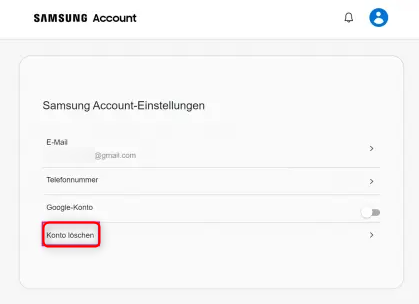
Samsung-Account löschen
Bei dieser Methode müssen das Passwort zum Entsperren des Bildschirms eingeben, andernfalls können Sie die Kontolöschung nicht abschließen.
3. Entfernen über einmalige E-Mail-Verifizierung (kein Passwort erforderlich)
Samsung-Benutzer können ihr Konto auch dann entfernen, wenn sie ihr Passwort vergessen haben, indem sie die „einmalige E-Mail-Verifizierung” verwenden.
Schritt 1: Öffnen Sie „Einstellungen” > „Konten und Sicherung” > „Konten”. Wählen Sie Ihr „Samsung-Konto” aus und tippen Sie darauf, um es zu öffnen.
Schritt 2: Tippen Sie auf das Dreipunkt-Symbol in der oberen rechten Ecke > Konto löschen. Wählen Sie auf der angezeigten Seite „Entfernen“.
Schritt 3: Tippen Sie auf „Einmalige E-Mail-Verifizierung verwenden“.
Schritt 4: Wählen Sie „E-Mail senden“ und rufen Sie Ihren E-Mail-Posteingang auf, um den Verifizierungscode abzurufen.
Schritt 5: Nach erfolgreicher Verifizierung zeigt das System die Meldung „Konto erfolgreich entfernt“ an.
4. Bonus Tipp: Samsung Account löschen ohne Passwort – mit iMobie DroidKit
Bei beiden oben genannten Methoden zum Löschen Ihres Samsung-Kontos müssen Sie Ihr Passwort eingeben, bevor Sie den Vorgang durchführen können. In einigen Foren finden sich jedoch häufig Anfragen wie „Ich habe ein gebrauchtes Samsung-Handy gekauft. Wie soll ich das Samsung-Konto des Vorbesitzers löschen, wenn ich das Passwort nicht kenne?“ In diesem Fall empfehlen wir die Drittanbieter-Software iMobie DroidKit, um den Samsung Account ohne Zugangsdaten zu löschen.

iMobie DroidKit – Bildschirm ohne Passwort in wenigen Minuten entsperren
- iMobie DroidKit lässt sich mit jedem Passwort und jeder Bildschirmsperre entsperren, einschließlich Muster, Nummer, Fingerabdruck Sperre und Gesichtserkennung.
- iMobie DroidKit kann FRP-Sperren umgehen und bestehende Google Accounts etc. einfach entfernen.
- iMobie DroidKit hat eine hohe Erfolgsquote und ist einfach zu bedienen, es sind keine Kenntnisse erforderlich.
Gratis Download (Win) Verfügbar für alle Windows
Gratis Download (Mac) Verfügbar für alle Mac
Gratis Herunterladen * 100 % sauber und sicher
Sie können iMobie DroidKit jetzt kostenlos herunterladen und installieren. Bitte lesen Sie die folgenden Schritte sorgfältig durch.
Schritt 1: Bitte installieren und starten Sie iMobie DroidKit auf Ihrem PC > Wählen Sie den Modus „Bildschirm-Entsperrer“.
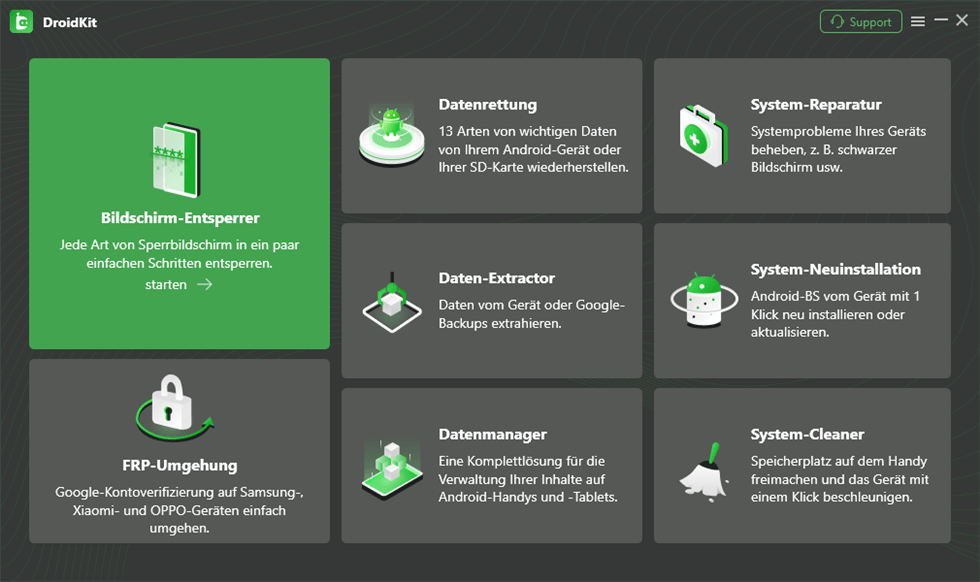
iMobie DroidKit – Bildschirm-Entsperrer
Schritt 2: Verbinden Sie Ihr Android-Handy und Ihren PC über USB-Kabel > klicken Sie auf die Schaltfläche „Starten“.
Schritt 3: Sobald iMobie DroidKit Ihr Gerät erkannt hat, wird es automatisch eine Konfigurationsdatei für Ihr Android-Telefon vorbereiten. Bitte warten Sie geduldig > Wenn die Konfigurationsdatei fertig ist, wird der folgende Bildschirm angezeigt > Klicken Sie auf die Schaltfläche „Jetzt entfernen“.

Auf jetzt entfernen klicken
Schritt 4: Bitte wählen Sie Ihre Geräte-Marke zur Bestätigung aus (z. B. Samsung-Gerät).
Schritt 5: Bitte folgen Sie den Anweisungen auf dem Bildschirm, versetzen Sie Ihr Gerät in den Wiederherstellungsmodus und löschen Sie die Cache-Partition auf Ihrem Gerät > iMobie DroidKit wird mit dem Löschen der Android-Bildschirmsperre beginnen. Bitte haben Sie etwas Geduld.
Schritt 6: Sobald der Löschvorgang der iMobie DroidKit-Bildschirmsperre abgeschlossen ist, wird auch der Samsung-Account auf Ihrem Gerät gelöscht.
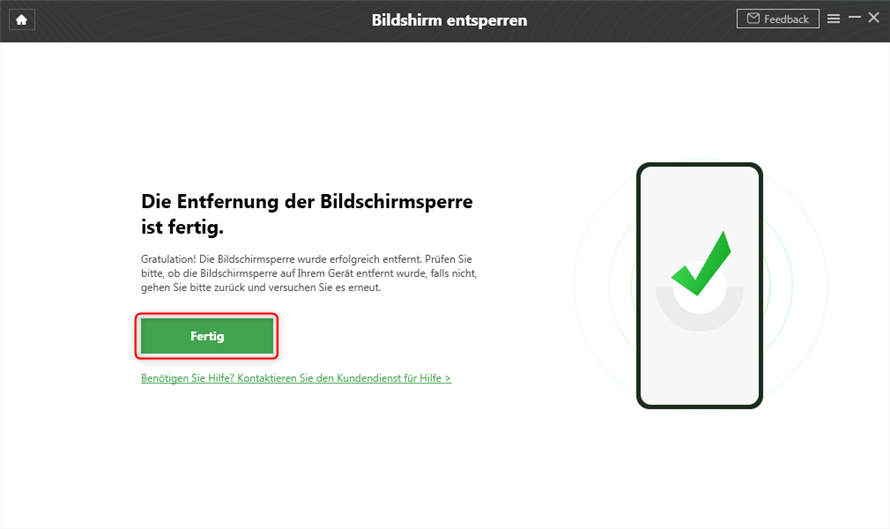
Entfernung von Bildschirmsperre fertig ist
Mehr erfahren:WhatsApp-Chats von Android auf iPhone >
1. Entfernt ein Werksreset das Samsung Account oder die Bildschirmsperre vollständig?
Nicht unbedingt. Ein Werksreset löscht zwar alle Benutzerdaten, aber Samsung-Accounts oder Sicherheitsmaßnahmen wie die FRP-Sperre (Factory Reset Protection) können bestehen bleiben, sofern sie mit einem Samsung- oder Google-Account verknüpft sind und nicht vorher korrekt entfernt wurden.
Fazit
In dieser Anleitung werden drei praktische Methoden beschrieben, mit denen Sie Ihren Samsung Account ohne Passwort entfernen können.Wir empfehlen Ihnen insbesondere, iMobie DroidKit herunterzuladen und auszuprobieren, eine komplette Softwarelösung für Android, die Ihnen hilft, jede Art von Bildschirmsperre oder Kontolöschung auf Ihrem Gerät, ohne jegliche komplexe Computertechnik oder Passworteingabe mit einer hohen Erfolgsquote und auf sichere Weise zu entsperren. Wenn Sie den Artikel nützlich finden, können Sie ihn gerne mit Ihren Freunden teilen. Wenn Sie irgendwelche Fragen haben, senden Sie uns bitte eine E-Mail, um uns eine Nachricht zu hinterlassen.
Weitere Fragen über Produkt? Kontaktieren Sie unser Support Team, um Lösungen zu bekommen >





